Hogyan szerkesztheti profilját a whatsapp-on
Lépések szerkesztése
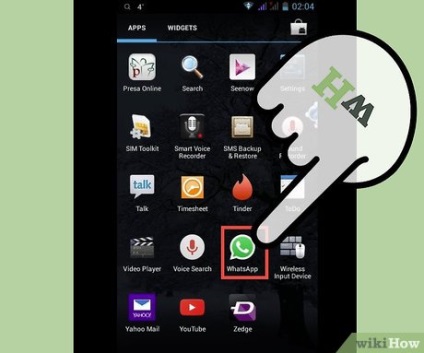
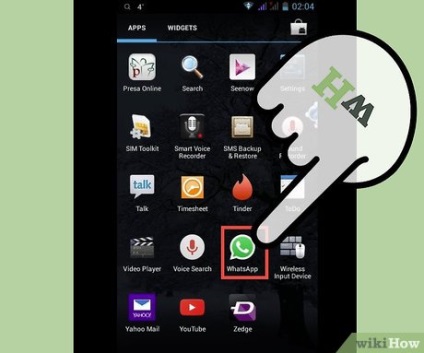
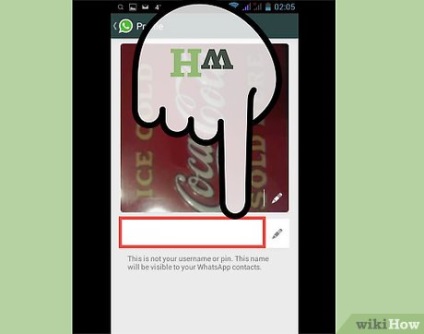
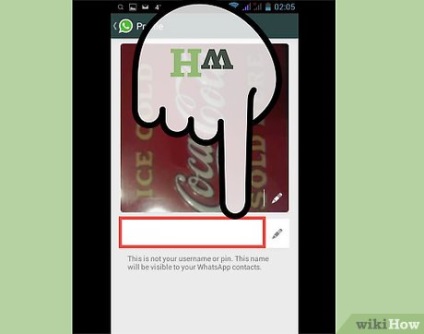
- Valódi nevet és álnevet is használhat.
2. módszer:
Profilfotó létrehozása Szerkesztés
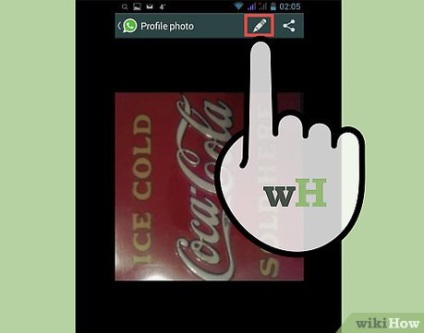
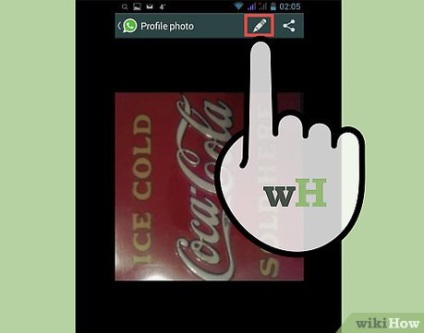
- A meglévő fotók használatával kapcsolatos részletes információk itt találhatók.
- Profilfotó hozzáadásához szükség van egy működő internetkapcsolatra.
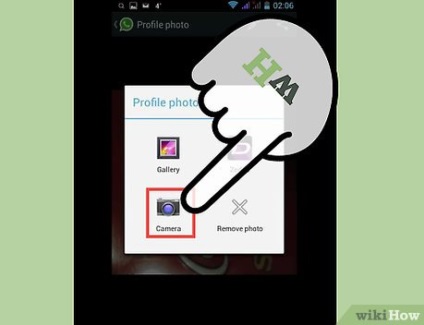
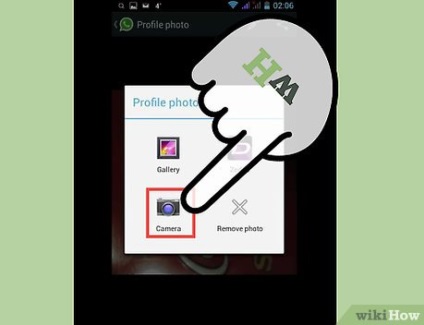
- Az iPhone-on érintse meg az "OK" gombot, hogy az WhatsApp hozzáférést biztosítson a fényképezőgéphez.
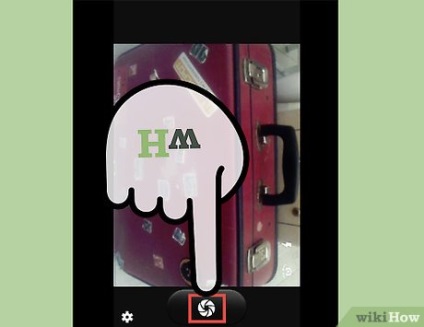
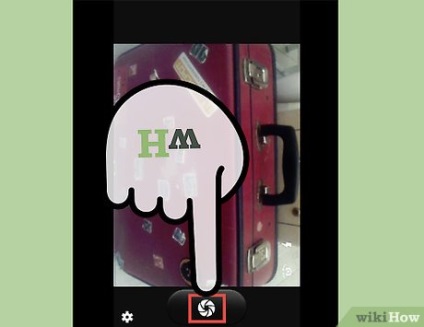
Vegye le a képet vagy pillanatképet valami másról, amit szeretne, amit profilképként szeretne használni.


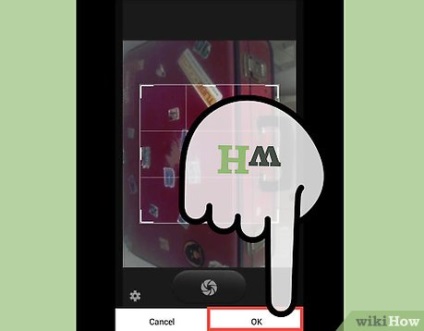
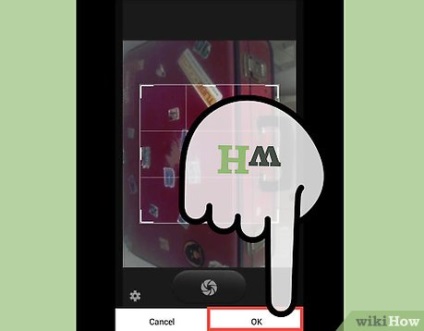
Kattintson a "Kész" gombra. A fotó megjelenik a profiljában lévő körben.
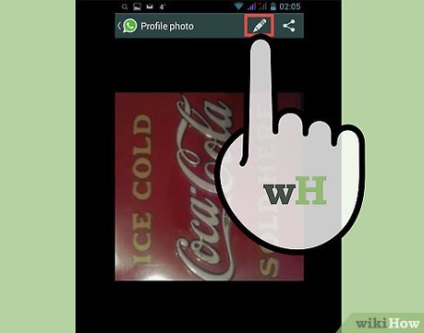
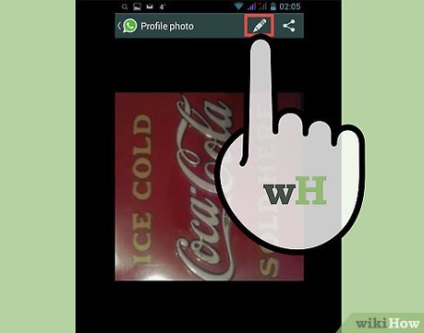
3. módszer:
Használjon meglévő fotót a Szerkesztés profil megjelenítéséhez
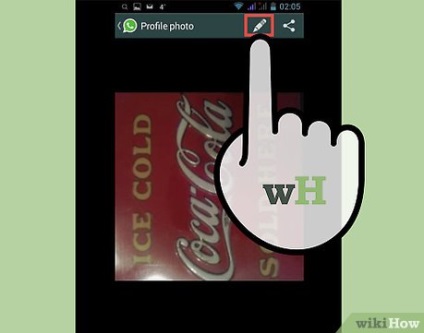
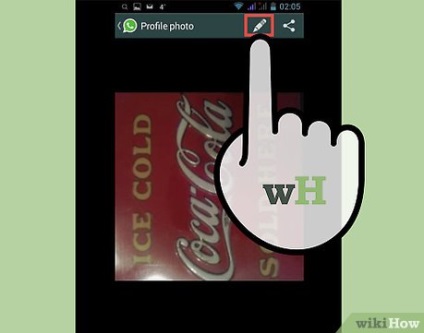
- Profilfotó hozzáadásához szükség van egy működő internetkapcsolatra.
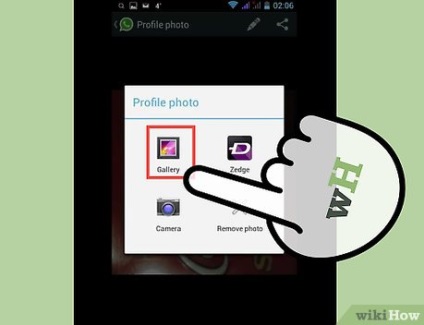
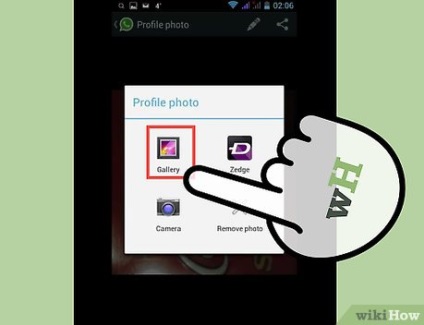
- Az iPhone-on kattintson az "OK" gombra, hogy az WhatsApp hozzáférjen a fényképeihez.
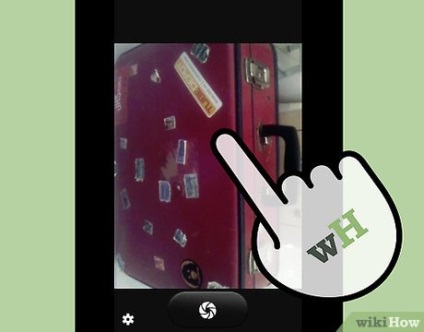
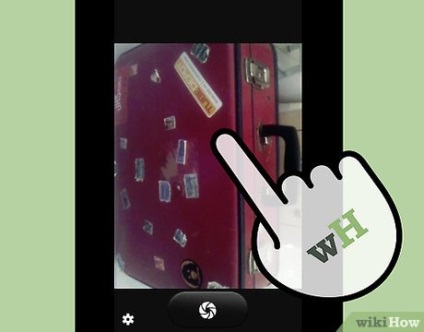
Válasszon egy profilfotót.
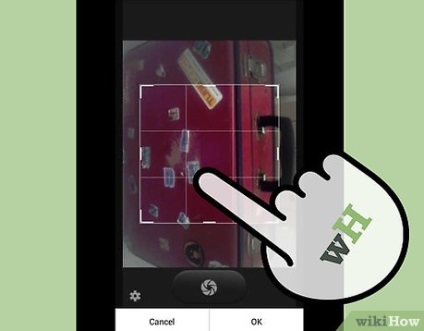
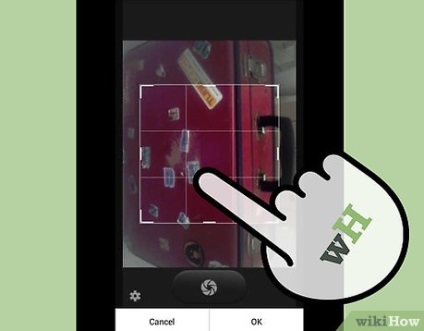
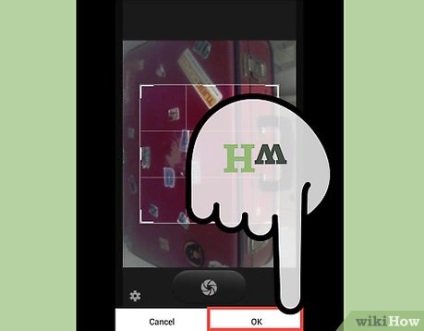
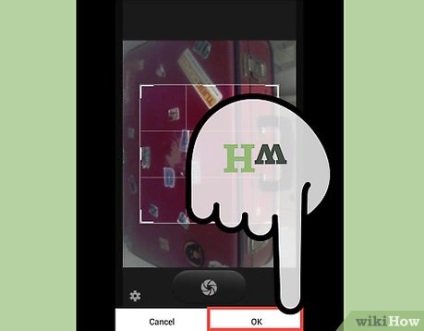
A kép kiválasztásához érintse meg a választógombot vagy a "Kész" gombot.
4. módszer:
Szerkesztés szerkesztése
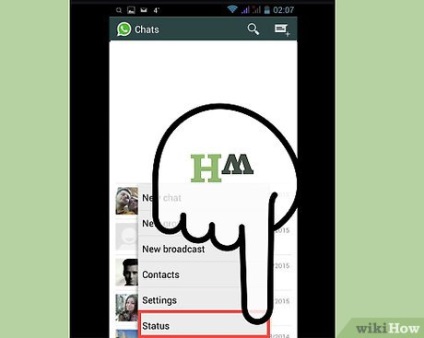
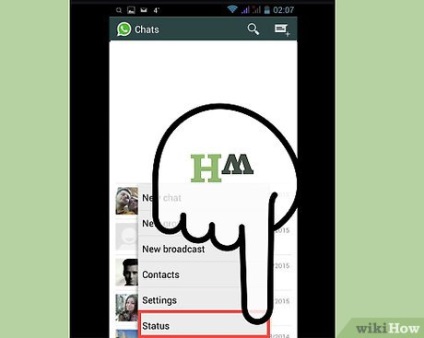
Érintse meg az állapotüzenetet.
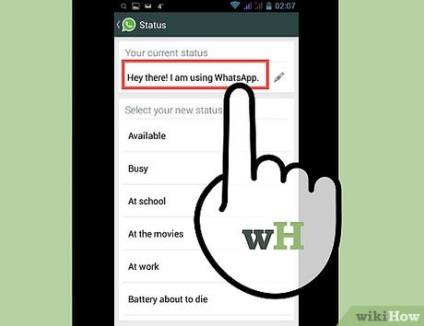
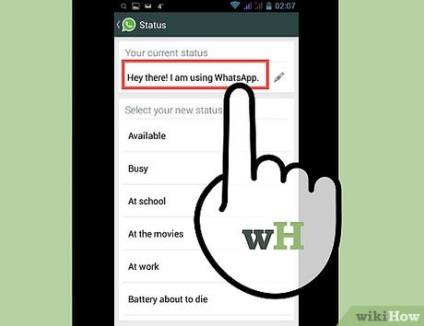
Kattintson egy meglévő állapotra, ha módosítani szeretné.
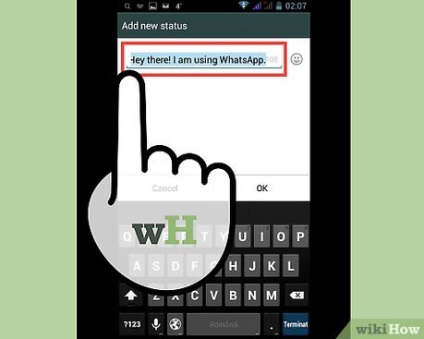
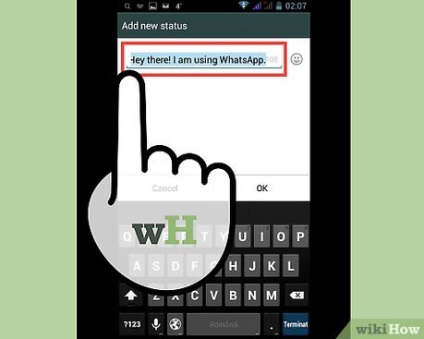
- Az állapotüzenet nem haladhatja meg a 139 karaktert.
5. módszer 5:
Profil szerkesztése Szerkesztés
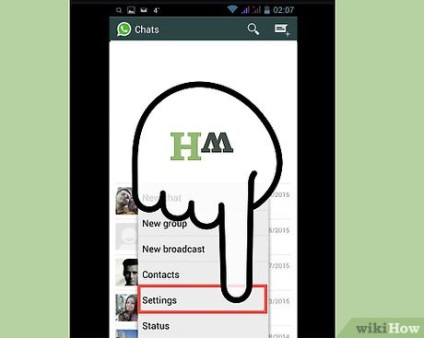
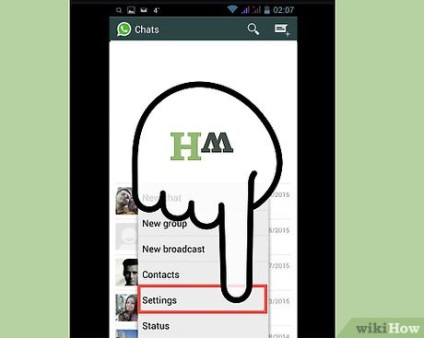
Kattintson a "Beállítások" gombra.
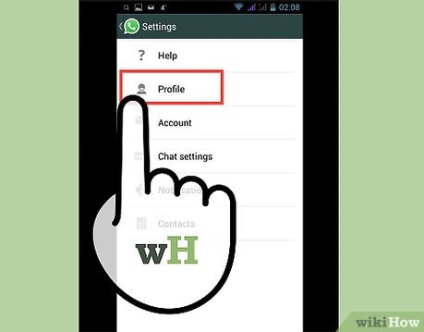
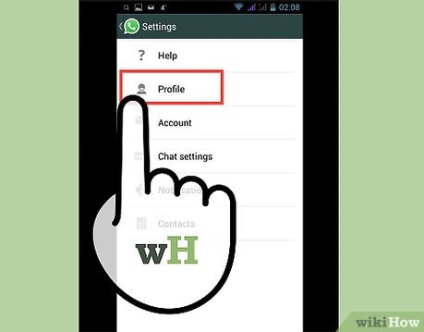
Kattintson a "Profil" gombra.
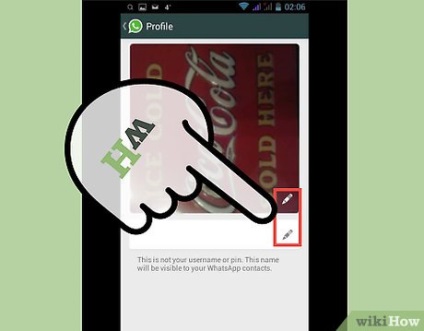
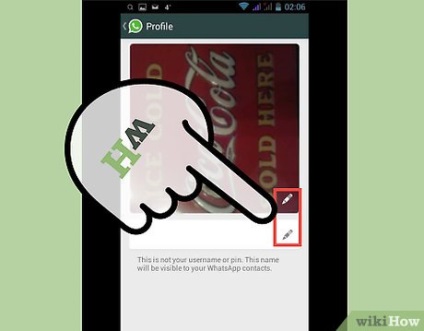
Szerkessze profiljának fotóját, a felhasználónevet és az állapotüzeneteket.